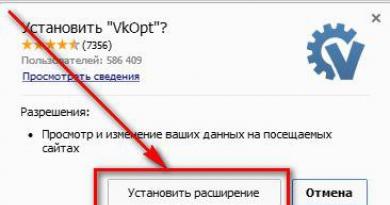Cum se instalează pluginul pe server. Cum se instalează pluginuri pentru serverul Minecraft. Instalarea pluginurilor în Minecraft
Are o audiență mare de fani, mulți continuă să instaleze modificări și actualizări suplimentare pe el. Astăzi vă vom spune cum să instalați pluginul pe Minecraft, astfel încât să funcționeze.
Server
Dacă dețineți un server public, nu ar trebui să aveți probleme. Adăugarea unui plugin la versiunea „de rețea” a Minecraft este foarte simplă. Pentru a face acest lucru, aveți nevoie doar de distribuția în format .jar.
Aș dori să notez imediat că instrucțiunile presupun capacitatea dumneavoastră de a crea și rula singur un server. Prin urmare, al doilea pas va fi să navighezi în folderele de pe computer cu jocul instalat. Trebuie să găsiți directorul care are numele serverului dvs. În el ar trebui să fiți interesat de folderul de pluginuri. Dacă nu există, creează-l singur.
Acum plasați pluginul descărcat în acest folder și porniți serverul prin consolă. Ar trebui să se instaleze automat. Dacă doriți să actualizați un plugin existent, creați un subdosar de actualizare și plasați noua versiune în el. Acum reporniți serverul folosind comanda stop console. Rețineți că numele fișierelor modificării și actualizării instalate trebuie să se potrivească.
Ne-am dat seama cum să instalăm un plugin pe Minecraft, acum să vedem ce să facem dacă vă conectați la o resursă terță parte.

Conexiune
Dacă joci pe serverul altcuiva, atunci întrebarea despre serverul Minecraft nu ar trebui să te îngrijoreze. Nu puteți face acest lucru, iar această opțiune este disponibilă numai pentru administratorul serverului. Cu toate acestea, instalarea de la distanță este încă posibilă.
Dacă vi se acordă drepturi de administrator, puteți chiar și pe serverul altcuiva. Pentru a face acest lucru, conectați-vă la acesta și introduceți comanda de consolă stop. Acum să vedem cum să instalăm pluginul pe Minecraft.
- Conectați-vă la managerul FTP pe serverul deschis.
- Folosind-o, repetați toți pașii descriși mai devreme - transferați fișierul plugin în folderul corespunzător.
- Porniți serverul. Totodată, pluginurile folosite vor fi instalate/actualizate.
Acum știi cum să instalezi un plugin pe Minecraft, dacă vorbim de un server. Cu toate acestea, mulți jucători preferă să se adâncească singuri în lumea cubică, ceea ce înseamnă că instalarea modificărilor va trebui făcută puțin diferit.
Solo
Pentru a juca în modul single player, nu trebuie să faceți mișcări inutile. Întregul proces este automatizat, iar pornirea jocului este foarte simplă. Dacă ești interesat de cum să instalezi un plugin pe un singur Minecraft, nici acolo nu vor fi probleme.

Pluginurile sunt instalate în mod similar cu opțiunile anterioare, doar că trebuie să fie plasate în folderul mods. În cazuri extreme, este posibil să aveți nevoie de programe terțe sau de setări mai subtile ale clientului de joc. De obicei, acestea sunt unice pentru fiecare plugin specific, iar instalarea lor se realizează conform instrucțiunilor specificate în fișierul readme însoțitor, sau sfaturi scrise pe site-ul de pe care a fost descărcată o anumită modificare.
Una dintre cele mai populare întrebări la configurare este cum să instalați un plugin pe un server Minecraft. Sarcina pusă induce în eroare mulți jucători, fac o greșeală și, prin urmare, serverul lor Minecraft nu mai funcționează și nu înțeleg ce să facă în continuare, care este greșeala reală? Vă prezentăm atenției un videoclip proaspăt care descrie subiectul unde să instalați pluginurile pentru minecraft.Artem Frolov - cum se instalează un plugin pentru minecraft
| Cum să adăugați pluginuri la un server Minecraft - două moduri de la site!
Pluginurile de pe site-ul nostru sunt instalate în două moduri, pe care acum le vom lua în considerare. După ce ai studiat materialul, alege-l pe cel mai potrivit special pentru tine.Opțiunea 1
Prima opțiune este perfectă pentru începătorii care nu sunt încă familiarizați cu administrarea folosind clientul FTP Filezilla, dar chiar dacă sunteți deja un profesionist, acest lucru vă va economisi timp. Echipa de găzduire a pregătit 23.000 de plugin-uri în secțiunea [Suplimente]. Nu trebuie să vă întrebați de unde să descărcați pluginuri pentru Minecraft.
1) Deci, mergeți la „Serverele mele”, de unde mergem deja la „ Managementul serverului":
2) Dacă serverul dvs. este pornit, apoi opriți-l și accesați secțiunea " Suplimente":


4) Accesați secțiunea " Web-FTP"unde se deschide folderul" pluginuri". După cum putem vedea, pluginul a fost încărcat cu succes pe server:

Opțiunea 2
Utilizați a doua metodă dacă nu găsiți pluginul de care aveți nevoie în secțiunea „Suplimente”. Descărcați-l de pe Internet și instalați-l manual prin clientul FTP Filezilla. Această opțiune este perfectă și pentru utilizatorii experimentați care sunt obișnuiți să lucreze prin FTP.
Cum să vă conectați la server prin FTP, precum și unde să descărcați clientul pe care îl puteți citi
1) De asemenea, oprim mai întâi serverul și ne conectăm la el prin FTP:


Dacă dintr-un motiv oarecare serverul nu pornește după instalarea pluginurilor, căutați întotdeauna erori de pornire în consolă. Fie instalarea este incorectă, fie pluginul nu funcționează. Am încercat să descriem totul cât mai detaliat posibil, sperăm că acum înțelegeți cum să instalați pluginul pe un server minecraft :)
Video bonus de la un specialist, nu uitați să îl vizionați și pentru a afla toate complexitățile instalării unui server Minecraft.
Cum se instalează pluginuri pentru serverul Minecraft
În acest material vă vom spune cum să instalați corect pluginurile pe serverele Minecraft, în ce constau pluginurile și ce afectează acestea.
Ce sunt pluginurile pentru serverul Minecraft?
Pluginul pentru Minecraft în sine este *.borcan fişier. De exemplu: iconomie.jar
Majoritatea pluginurilor, după ce sunt lansate pentru prima dată pe server, își creează propriul folder. Numele acestui folder este de obicei același cu numele fișierului plugin.
Acest folder de plugin conține fișiere cu setări de plugin și diverse valori pentru funcționarea acestuia. Aceasta a fost creată astfel încât administratorii serverelor Minecraft să poată schimba cu ușurință setările pluginului pentru a se potrivi cu serverul lor și la propria discreție, fără a avea abilități de programare.
Uneori, pe site-uri web, pluginurile sunt arhivate și oferite spre descărcare cu acest folder care conține toate setările pluginului. Uneori pluginul nu funcționează tocmai pentru că setările au fost făcute pentru alt server. Dacă pluginul pe care l-ați descărcat nu funcționează, este recomandat să ștergeți folderul de plugin instalat și să reporniți serverul astfel încât să creeze unul nou.
Trebuie remarcat faptul că rusificarea pluginurilor are loc tocmai în aceste foldere, unde sunt stocate fișiere speciale care sunt responsabile pentru afișarea informațiilor text despre funcționarea comenzilor pluginului.
Sub nicio formă nu trebuie să fii păcălit de viruși. Pluginurile pentru serverele Minecraft nu vor fi niciodată aplicații cu extensie *.exe.
Cum se instalează pluginuri pentru serverul Minecraft?
Pluginuri pentru minecraft, în special pentru servere Bukkit, sunt instalate exclusiv în folder pluginuri, care se află în rădăcina serverului.
Pentru a instala, copiați fișierul plugin descărcat în folder pluginuri pe server, după care reporniți serverul.
Pentru a utiliza funcțiile unor plugin-uri, trebuie să înregistrați permisiuni ( permisiuni) într-un fișier special din folder Permisiune Ex, sau asemănător ca nume cu acesta.
Pluginuri și versiuni Minecraft
Există plugin-uri pentru diferite versiuni de servere Minecraft și există plugin-uri care sunt potrivite pentru orice versiune. Dacă serverul dvs. a fost actualizat la cea mai recentă versiune, majoritatea pluginurilor vor funcționa probabil la fel de bine ca și pe versiunea anterioară pentru care au fost destinate.
Pluginurile sunt programe suplimentare care sunt concepute pentru a îmbunătăți performanța serverului și pentru a crește funcționalitatea acestuia. Cu aceste setări, programul principal dobândește unele funcții care anterior nu erau disponibile pentru joc. Puteți utiliza serverul fără pluginuri, dar acestea sunt o completare la programul de bază și nu funcționează independent.
Pluginul Minecraft vă permite să:
Accelerați sistemul și nu încărcați programul cu opțiuni suplimentare;
îmbunătățirea programului prin conectarea de noi suplimente și dezactivarea modulelor plug-in învechite și inutile.
După instalarea pluginurilor, serverul Minecraft devine obiectiv mai bun, mai rapid și mai interesant. Pluginul și modul sunt similare în funcțiile lor, dar diferite în locația de instalare. Pluginurile sunt instalate pe server și nu sunt necesare modificări suplimentare. Dacă un alt artizan decide să meargă pe serverul unui jucător, pur și simplu intră și joacă fără să se deranjeze cu setări suplimentare. Modul este instalat pe clientul Minecraft.
Instalarea pluginului
Înainte de a vă gândi la instalarea pluginului, trebuie să descărcați serverul SMR sau Bukkit. Acestea sunt postate pe site-ul oficial în secțiunea de servere gata făcute.
Descărcați pluginuri pentru minecraft;
copiați-l într-un fișier .jar și mutați-l în folderul Plagins, poate fi găsit în folderele serverului;
accesați folderul cu unul dintre servere;
găsiți un fișier numit „Minecraft_server. Borcan";
Apoi trebuie să deschideți fișierul, puteți utiliza orice arhivator disponibil;
după aceasta trebuie să reporniți serverul;
după ce lansarea este completă, trebuie să introduceți comanda de oprire în consola serverului, aceasta va securiza programul;
pornirea serverului din nou;
Asigurați-vă că instalați pluginul potrivit.
Când plănuiți să instalați pluginuri Minecraft, trebuie să țineți cont de faptul că pluginul și serverul trebuie să fie de același tip. Acest lucru va ajuta la evitarea erorilor în timpul descărcării și instalării. Aceasta înseamnă că numai pluginul SMR trebuie instalat pe serverul SMR. Înainte de a cumpăra un plugin, trebuie să studiați toate informațiile în detaliu.
Instalarea pluginului pe un server Minecraft
Descărcați pluginul care ne interesează
Copiați fișierul .jar și alte fișiere necesare în folderul „plugins” din folderul serverului
Pornim serverul, așteptăm să se încarce complet
Introduceți stop în consola serverului pentru al opri în siguranță
Să pornim din nou serverul.
Gata. Pluginul este instalat!
Toate pluginurile dvs. sunt stocate în folderul „plugins”.
Cum se actualizează pluginul Minecraft
Creați un folder „actualizare” în folderul YourServer/plugins
Descărcați o nouă versiune a pluginului nostru pe care dorim să o actualizăm
Inserează NUMAI noul fișier .jar al pluginului actualizat în folderul creat YourServer/plugins/update
Reporniți serverul folosind comanda stop
Gata, pluginul nostru a fost actualizat
Rețineți că numele fișierului este .jar în folderul de actualizare cu pluginul în folderul pluginuri.
Când creați un server Minecraft, folderele și fișierele care sunt necesare pentru a lucra în continuare cu serverul sunt create automat în folderul serverului.
Dosarele pot diferi în diferite versiuni ale serverului, dar folderele principale sunt plugin-uri - pluginuri de server, world - lumea serverului principal, world_nether - lumea serverului, constând în principal din hellstone și ai cărui locuitori sunt Ghasts, iar world_the_end - acesta este Lumea Sfârșitului, care constă din piatra de margine, iar locuitorii săi sunt în principal Enderman și Dragonul Sfârșitului.
Toate aceste foldere sunt generate automat la crearea sau repornirea serverului Minecraft.
Un plugin este un fișier pentru serverul Minecraft cu extensia .jar, care adaugă sau elimină funcții și capabilități ale serverului pentru jucători sau administrarea serverului, cum ar fi mini-jocuri, comenzi. După cum știm, jocul Minecraft în sine este scris în limbajul de programare Java, așa că toate fișierele plugin trebuie să aibă permisiunea .jar.
Toate pluginurile, după cum am aflat, constau din fișiere cu extensia .jar, deci nu pot fi în altă rezoluție (nu .zip sau rar). Dacă fișierele au o altă extensie, atunci poate că sunt arhivate și trebuie dezarhivate.
Acum trebuie să adăugați fișierul plugin în folderul /plugins/ al serverului dvs., care se află în folderul serverului.
Instrucțiuni detaliate.
Accesați folderul serverului dvs. și mergeți la folderul numit pluginuri și mutați fișierul în acel folder.
Apoi, dacă serverul dvs. rulează, reporniți-l. Dacă serverul este oprit, atunci porniți serverul și pluginul ar trebui să funcționeze.
Au fost adăugate instrucțiuni de instalare fiecărui plugin de pe site-ul nostru web, toate comenzile și drepturile pentru fiecare plugin au fost specificate.
Puteți instala pluginuri pe q2e.ru în 2 moduri, pe care acum le vom lua în considerare.
Opțiunea 1
Prima opțiune este perfectă pentru începătorii care nu sunt încă fluenți în administrarea serverului folosind clientul FTP Filezilla, dar chiar dacă sunteți deja un profesionist, acest lucru vă va economisi timp.
Echipa de găzduire a pregătit 23.000 de pluginuri în secțiunea [Suplimente]. Această secțiune conține pluginuri pentru toate versiunile de Minecraft.
1) Deci, mergeți la „Serverele mele”, de unde la „Gestionare server”:
2) Dacă serverul dvs. este pornit, apoi opriți-l și accesați secțiunea „Suplimente”:
3) După ce mergem la secțiunea Add-ons, vedem plugin-uri care sunt împărțite în categorii și există, de asemenea, un „Search by add-ons” dacă sunteți în căutarea unui anumit plugin. De exemplu, trebuie să instalați pluginul AutoSaveWorld. Introducem numele pluginului în bara de căutare. În rezultatele căutării vedem pluginul găsit. Faceți clic pe butonul „Instalare” și așteptați până la finalizarea procesului de instalare:
4) Accesați secțiunea „Web-FTP”, unde deschidem folderul „plugins”. După cum puteți vedea, pluginul a fost încărcat cu succes pe server:
5) După ce ați instalat toate pluginurile necesare, puteți porni serverul. Dacă serverul a pornit fără erori în consolă, atunci pluginul a fost instalat corect!
Opțiunea 2
A doua opțiune poate fi folosită dacă nu ați găsit pluginul necesar în secțiunea „Suplimente”. Poate fi descărcat de pe Internet și instalat manual prin clientul FTP Filezilla. Această opțiune este perfectă și pentru utilizatorii experimentați care sunt obișnuiți să lucreze cu serverul lor prin FTP.
1) De asemenea, oprim mai întâi serverul și ne conectăm la el prin FTP:
Cum se instalează pluginuri pe server?
2) După conectare, vom vedea folderul „plugins” în rădăcină, dacă lipsește, vom crea acest folder; Apoi trageți pluginul descărcat anterior pe computer în folderul „plugins”:
3) După încărcarea pluginurilor, porniți serverul. Dacă serverul pornește fără erori în consolă, atunci totul este instalat corect!
Dacă dintr-un motiv oarecare serverul nu pornește după instalarea pluginurilor, căutați întotdeauna erori de pornire în consolă. Fie instalarea este incorectă, fie pluginul nu funcționează.
Resurse de unde puteți descărca pluginuri:
1) Pluginuri Bukkit
2) Ru-Minecraft
3) Moduri Minecraft
Vei avea nevoie
Instalator pentru pluginul necesar
- unele extra
programe atente
Instrucțiuni
1
Majoritatea pluginurilor sunt create pentru a asigura păstrarea unei anumite configurații a serverelor, inclusiv un set de comenzi pe acestea. În acest sens, amintiți-vă că vă va fi incredibil de dificil să transferați astfel de produse software într-un joc single player: modul în care sunt instalate și operate este prea diferit de ceea ce este necesar pentru un singur jucător. Prin urmare, dacă aveți o astfel de dorință, este mai bine să creați o resursă de joc exclusiv pentru propriile nevoi.
Descărcați programul de instalare pentru acesta de pe portalul oficial Minecraft sau de pe site-ul Bukkit, salvați-l într-un folder special creat pentru un astfel de fișier, rulați-l pentru a genera lumea jocului și, când acest proces este finalizat, opriți consola serverului cu / comanda de oprire. Găsiți fișierul text ops în directorul serverului rezultat și introduceți-vă porecla acolo, oferindu-vă astfel puteri administrative. În documentul server.properties, care este responsabil pentru setările serverului, specificați setările corespunzătoare setând valoarea anumitor parametri - true (activat) sau false (dezactivat).
Descărcați fișierul de instalare pentru pluginul de care aveți nevoie dintr-o resursă de încredere. Conectați-vă la serverul dvs. și accesați managerul FTP de pe acesta - sau pur și simplu deschideți folderul cu fișierele responsabile pentru funcționarea acestuia. Pentru orice eventualitate, faceți o copie de rezervă a acestora, astfel încât, dacă instalarea pluginului eșuează, să puteți derula înapoi serverul la versiunea anterioară. Găsiți pe cel marcat ca pluginuri printre folderele sale și deschideți-l. Copiați acolo programul de instalare pentru produsul software de care aveți nevoie. Porniți serverul, apoi opriți-l. Pluginul va fi instalat automat și va deveni disponibil data viitoare când vă conectați la locul de joacă.
Dacă nu doriți să găzduiți un server Minecraft pe computer (la urma urmei, consumă mult resurse), încercați să faceți lucrurile puțin diferit. Găsiți versiuni single-player ale pluginurilor dvs. preferate. De exemplu, celebrul produs software WorldEdit, care vă permite să schimbați relieful hărții, să copiați și să mutați diverse obiecte dintr-o zonă în alta, corespunde modului Single Player Commands. Selectați un program de instalare a pluginurilor dintr-o resursă de încredere care este compatibilă cu versiunea de Minecraft pe care ați instalat-o.
Studiați cu atenție instrucțiunile de instalare, care de obicei fie sunt scrise pe resursa de pe care îl descărcați, fie sunt disponibile în fișierul readme arhivat cu acesta. Dacă trebuie să preinstalați alte programe - Minecraft Forge, ModLoader etc. - faceți-o. Odată instalat, deschideți directorul jocului. De regulă, îl puteți găsi introducând %appdata%/.minecraft în linia Run din meniul de pornire al computerului. Instalați pluginul după cum este necesar. Pentru a face acest lucru, transferați fișierele din arhiva sa în folderul mods sau editați fișierele cu extensiile .jar și .json sau utilizați alte recomandări de la autorul acestui produs software. Salvați toate setările necesare și reporniți jocul.
Notă
Nu uitați să actualizați periodic nu numai Minecraft-ul, ci și pluginurile și modurile instalate pe acesta. Apoi nu numai că nu vor înceta să funcționeze normal, ci vor introduce și mai multe elemente și caracteristici interesante în joc, adăugate de autori la noile configurații.
Sfaturi utile
Înainte de a instala mod-uri/plugin-uri, asigurați-vă că închideți jocul. Data viitoare când îl lansați după instalare, funcțiile pe care le oferă vor fi deja disponibile.
Sfat 2: Cum se instalează pluginul mani admin
După instalarea și lansarea serverului Counter Strike, trebuie să vă ocupați de administrarea acestuia. Instrumentele încorporate nu au funcționalitate și flexibilitate, așa că este mai bine să utilizați un plugin terță parte pentru a ușura gestionarea serverului.
Cum se instalează pluginul mani admin
Vei avea nevoie
- un computer cu serverul CS instalat.
Instrucțiuni
Descărcați cea mai recentă versiune a pluginului pe computer. Pentru a face acest lucru, accesați linkul http://mani-admin-plugin.com din browserul dvs., derulați în jos pagina până la primele știri, selectați versiunea completă a pluginului pentru joc din lista de link-uri. Descărcați fișierul în orice folder, dezarhivați-l. Copiați folderele rezultate în directorul cu serverul Counter Strike instalat pentru a instala pluginul mani admin. Dacă totul este făcut corect, atunci în directorul c:/server/cstrike/addons veți avea un fișier mani_admin_plugin.dll.
Reporniți serverul pentru a lansa pluginul de administrare mani. Apoi introduceți comanda plugin_print în consola serverului. Va fi afișată o listă de pluginuri instalate, inclusiv Mani Admin Plugin. Dacă nu există, verificați dacă fișierele au fost copiate corect.
Configurați pluginul Mani Admin. Pentru a face acest lucru, accesați directorul cstrike/cfg/mani_admin_plugin, deschideți fișierul actionsoundlist.txt folosind Notepad, notați în el acțiunile care vor determina jucătorii să redea un anumit fișier de sunet, de exemplu, atunci când se conectează la server. Pentru a adăuga elemente de meniu admin, editați fișierul cexeclist_all.txt. Adăugați o listă de administratori de server, grupuri de utilizatori și clienți în fișierul clients.txt. Pentru a rula automat anumite comenzi, utilizați programatorul de acțiuni de bază conținut în fișierul crontablist.txt.
Deschideți fișierul mani_server.cfg folosind Notepad. Conține parametrii de bază de administrare a serverului. Decideți setările dorite și adăugați-le la secțiunile corespunzătoare ale fișierului. Pentru ca toți parametrii să aibă efect, scrieți linia exec mani_server.cfg la sfârșitul fișierului de configurare și salvați modificările.
Cum să faci un server Minecraft mai interesant și frumos, de fapt totul este simplu, astăzi vom instala pluginuri. Pluginurile Minecraft sunt un lucru foarte necesar, foarte folositor și sunt sigur că mulți artizani începători nici măcar nu știu, deși mulți știu. Dar, cu toate acestea, un plugin este un lucru ca un mod, doar că nu este instalat pe clientul tău Minecraft, este instalat direct pe serverul Minecraft și acest lucru este foarte convenabil, adică pentru o persoană să joace pe serverul tău, el face nu trebuie să descarce niciun mod, trebuie doar să se conecteze la serverul tău și toate pluginurile vor funcționa pentru el, adică ceva de genul unui mod, dar acesta este un plugin care este instalat pe server.
Deci haideți să vedem cum se instalează pluginul, am pregătit deja un plugin în avans, chiar și astăzi vom instala pluginul „rafturi”, îl vom instala pe http://gamerhost.su/, ca să vă cunoașteți, eu Vom explica de ce pe gamerhost .su, mulți utilizatori ai site-ului nostru comandă acolo și, de asemenea, îl folosesc foarte des, așa că hai să încercăm să comandăm aici și să instalăm aici. Pe parcurs, veți vedea cum vă comandați propriul server pentru jocul Minecraft și mai departe de-a lungul intrigii.
Dar acum să experimentăm de dragul purității, ca să vă pot arăta cum sunt instalate pluginurile jocului Minecraft pe server, voi comanda un nou server. Selectați „Comandă un serviciu”:
Și aici selectăm Minecraft, puteți vedea cum o fac în captură de ecran:
Mergând la următoarea casetă de dialog, aici începe lucrul important, ce construcție Minecraft să o aleagă pentru serverul dvs., după cum puteți vedea, sunt prezentate mai multe versiuni:
Dar, implicit, ne interesează doar primele două și, în principiu, cel mai bine este să-l alegem pe ultimul, deoarece este cel mai stabil, cel mai convenabil și aproape toate pluginurile vor funcționa pe el. Selectăm Bukkit 1.5.2 R0.2 și indicăm perioada pentru care trebuie să închiriem un server, am comandat pentru o perioadă minimă de 7 zile, deoarece probabil că nu îl voi folosi prea mult. Deci 7 zile, 5 sloturi, toată această distracție costă 65 de ruble, faceți clic pe „Comanda” și, de fapt: „Serverul pe care l-ați ales a fost comandat cu succes și este în prezent configurat. Serverul va fi disponibil în câteva minute”. În principiu, configurarea este mult mai rapidă pe pagina principală a contului meu putem vedea că a apărut serverul Minecraft nr.
Serverul a fost creat perfect și cum putem instala de fapt un plugin pentru Minecraft aici? Totul este foarte simplu, de fapt simplu, am fost foarte mulțumit de cât de simplu și convenabil este implementat totul aici. Bine, haideți, mergeți la panoul de control:
Aici vedem butonul „Fișiere”, dar înainte de a merge acolo, trebuie să vă asigurați că serverul dvs. este OPRIT, pentru a opri serverul, trebuie doar să utilizați butonul „Oprire”, implicit la crearea un nou server pe GamerHost este oprit, așa că intrăm în fișiere și, de fapt, vedem această structură:
Aceasta poate fi numită o anumită structură, în special structura serverului dvs., aici există mai multe foldere și, de fapt, ceea ce înseamnă acestea, vă voi spune doar despre câteva, de exemplu, folderul „Lumea” - lumea voastră este stocate aici, în care jucați de fapt, așa că aici mai sunt două foldere „World_nether” - aceasta este lumea iadului și „World_of_end” - lumea în care trăiește dragonul. Pentru a instala harta, dezarhivați-o în folderul „Lume”. Dar să revenim la instalarea pluginurilor pe serverul Minecraft. Pluginurile sunt instalate în folderul „Plugins”.
Încărcăm pluginurile în folderul „Plugins”, intrăm în el și vedem că este gol, deoarece încă nu a fost instalat niciun plugin Minecraft. Faceți clic pe butonul de încărcare a fișierului:
Și selectăm fișierul plugin în acest meniu, așteptăm să se încarce, după ce încărcăm totul, este pe server, funcționează imediat. Pentru ca tu să te joci cu acest plugin, trebuie doar să mergi pe serverul pe care ai instalat acest plugin, totul este atât de simplu, fără bătăi de cap, absolut totul deodată, chiar și modurile sunt mai greu de instalat, după părerea mea. După aceasta, nu uitați să vă întoarceți și să porniți serverul.
Serverul va porni la 5 secunde după pornire. După aceea, poți să te joci, să înregistrezi setările serverului tău în client, să dai setările prietenilor tăi și să te joci pentru distracție.
Crafter a fost alaturi de voi, pana la noi articole si noi intalniri, daca aveti intrebari, va raspund cu placere in comentarii.